Cum se face o captură de ecran pe Samsung Note 10
Ce să știi
- Cel mai simplu mod de a face o captură de ecran este să treceți palma peste ecran de la dreapta la stânga.
- De asemenea, puteți utiliza S Pen selectând Scriere pe ecran de la Comandamentul aerian meniu sau spuneți asistentului vocal Bixby „faceți o captură de ecran”.
- Dacă preferați să utilizați butoanele, apăsați butonul Bixby și Volum scăzut butoane în același timp.
Acest articol acoperă patru moduri rapide și simple de a face capturi de ecran pe Samsung Galaxy Note 10 și Nota 10+.
Cel mai simplu mod Faceți o captură de ecran pe Samsung Galaxy Note 10 sau Note 10+
Dacă utilizați dvs Galaxy Note 10 sau Note 10+ și trebuie să faceți o captură de ecran rapidă, cel mai simplu mod de a o face pentru a vă glisa palma (sau, mai precis, partea laterală a palmei) direct pe ecran. Puteți glisa fie de la dreapta la stânga, fie de la stânga la dreapta, dar, dacă nu ați făcut-o deja, poate fi necesar să configurați opțiunea în Setări.
Mergi la Setări > Caracteristici avansate.
Selectați Mișcare și gesturi.
-
Apoi atingeți pentru a activa Glisați palma pentru a captura.
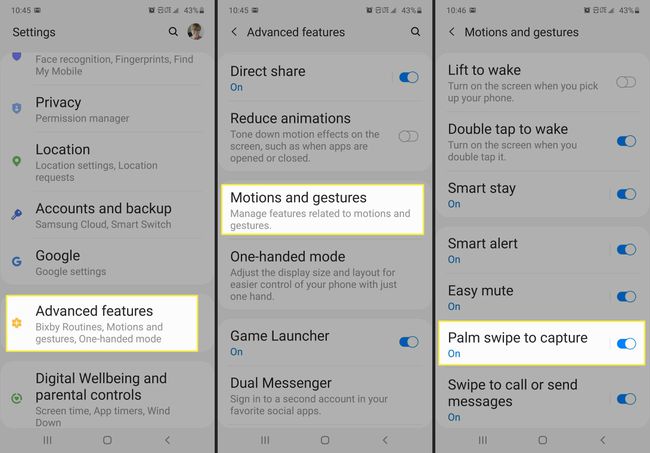
Cum să faceți capturi de ecran cu S Pen pe Galaxy Note 10 și Note 10+
O altă modalitate ușoară de a face o captură de ecran pe Note 10 sau Note 10+ este să folosești S Pen și meniul Air Command.
Navigați la ecranul pe care doriți să faceți o captură de ecran și apoi scoateți S Pen-ul din docul său.
-
În meniul Air Command care apare, atingeți Scriere pe ecran.
Dacă aveți deja S Pen scos, atunci tot ce trebuie să faceți este să navigați la ecranul pe care doriți să îl faceți o captură de ecran și apoi să atingeți Comandamentul aerian meniu și selectați Scriere pe ecran.
De asemenea, puteți configura S Pen-ul pentru a face o captură de ecran automat atunci când apăsați butonul de pe creion. Pentru a configura asta, accesați Setări > Caracteristici avansate > S Pen > Acțiuni aeriene > Țineți apăsat butonul Pen pentru a. Apoi, selectați Scriere pe ecran.
-
Dacă doriți, puteți folosi S Pen pentru a scrie pe captura de ecran pe care tocmai ați capturat-o. În caz contrar, atingeți Descarca săgeată pentru a salva captura de ecran în Galerie.

Cum să utilizați butoanele pentru a face o captură de ecran pe Galaxy Note 10 sau Note 10+
Dacă ești mai confortabil să folosești o combinație de butoane pentru a face o captură de ecran, atunci ai noroc. Pe Samsung Galaxy Note 10 și Note 10+ apăsați tasta Bixby și Volum scăzut butoane în același timp pentru a face o captură de ecran. Ecranul va clipi scurt și captura de ecran va fi salvată în Galerie.
Cum să utilizați Bixby pentru a face o captură de ecran pe Galaxy Note 10 și Note 10+
Dacă preferați să vă folosiți vocea pentru a face o captură de ecran pe Galaxy Note 10 sau Note 10+, puteți face asta atâta timp cât aveți Bixby activat. Pe conținutul pe care doriți să îl faceți o captură de ecran, activați doar Bixby (fie folosind butonul Bixby, fie butonul „Hei Bixby”) și spuneți „Fă o captură de ecran.” Captura de ecran va fi capturată și trimisă către dvs. Galerie.
Dacă utilizați comanda vocală pentru a face o captură de ecran, puteți asocia comenzi pentru a face mai multe cu capturile de ecran. De exemplu, puteți spune „Faceți o captură de ecran și trimiteți-o pe Twitter”, pentru a deschide o postare pe Twitter cu captura de ecran atașată.
